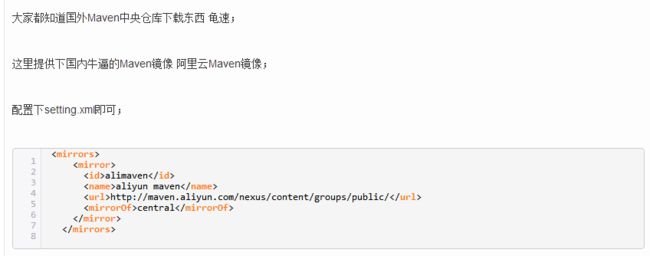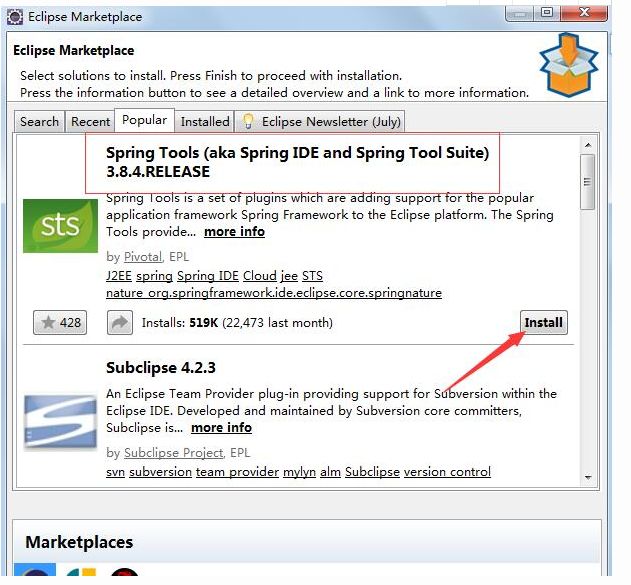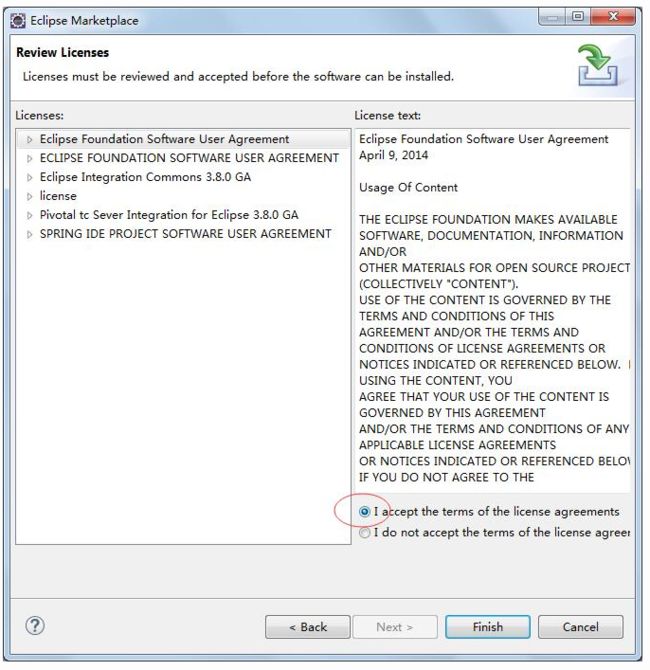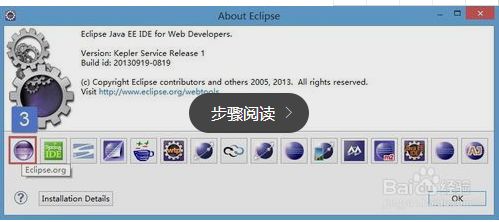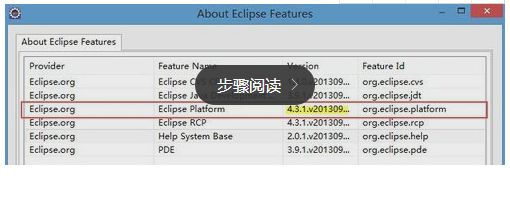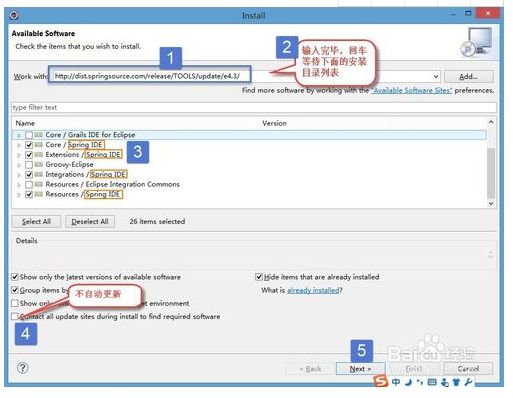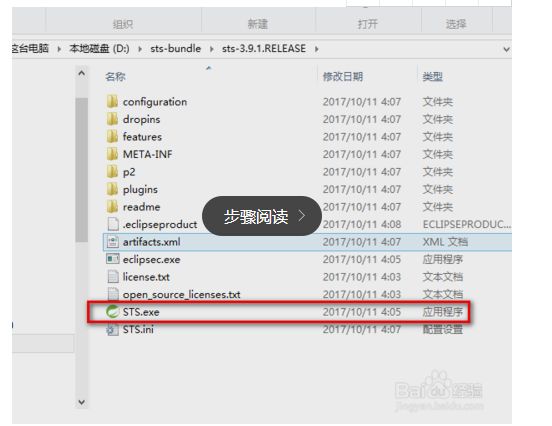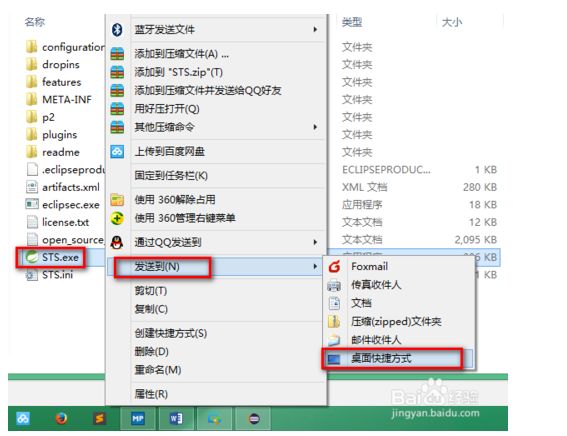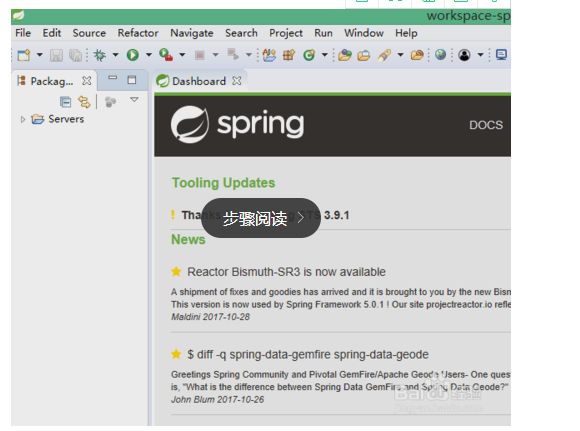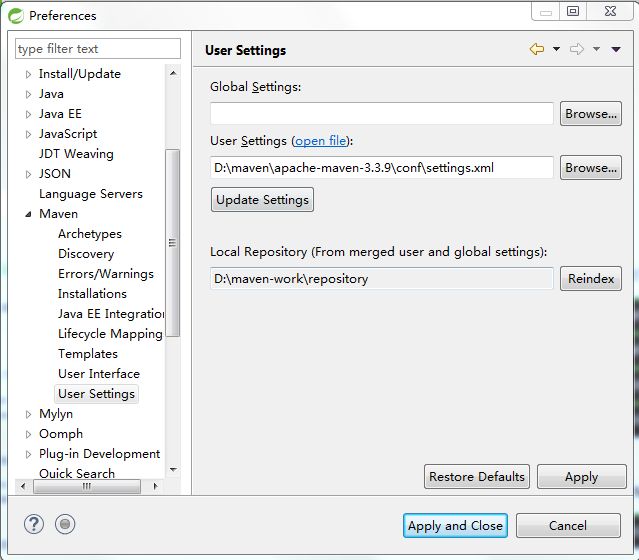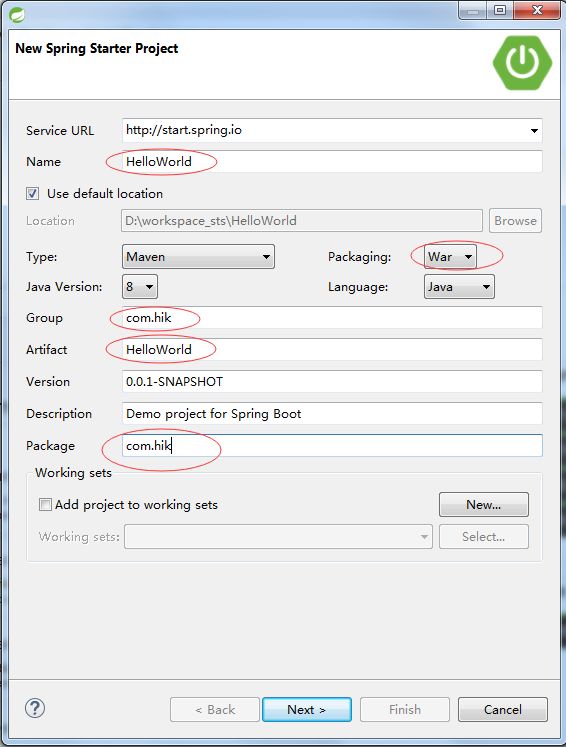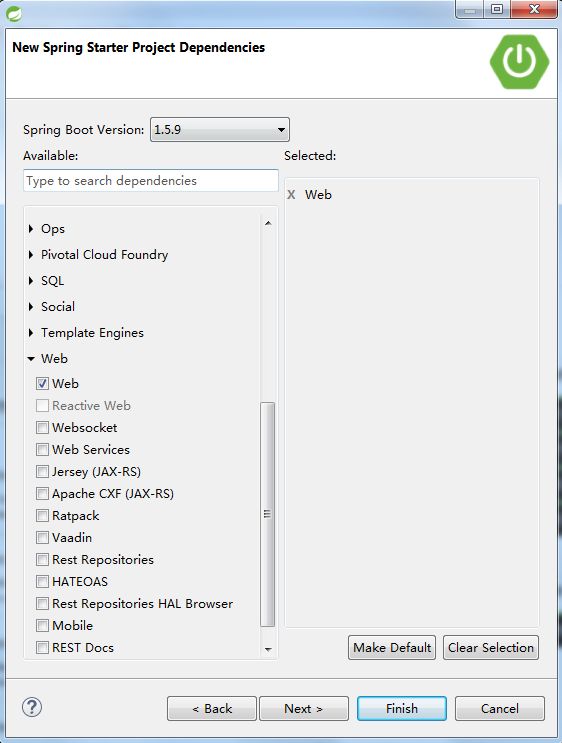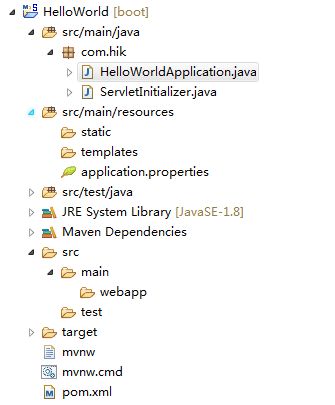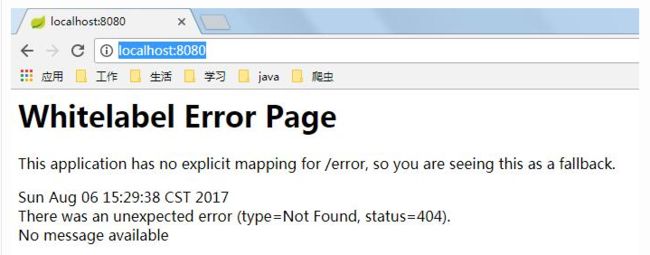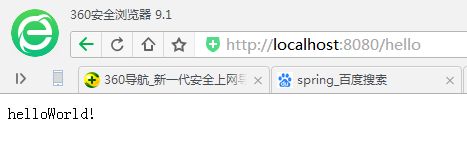Spring Boot是由Pivotal团队提供的全新框架,其设计目的是用来简化新Spring应用的初始搭建以及开发过程。该框架使用了特定的方式来进行配置,从而使开发人员不再需要定义样板化的配置。
通过这种方式,Spring Boot致力于在蓬勃发展的快速应用开发领域(rapid application development)成为领导者。
1. 创建独立的Spring应用程序
2. 嵌入的Tomcat,无需部署WAR文件
3. 简化Maven配置
4. 自动配置Spring
5. 提供生产就绪型功能,如指标,健康检查和外部配置
6. 绝对没有代码生成和对XML没有要求配置
Spring Boot需依赖Spring Tools Suite (STS)插件工具来搭建开发环境。spring tool suite 是一个基于eclipseIDE开发环境中的用于开发spring应用程序的工具。
提供了开箱即用的环境用于实现,调试和部署你的spring应用,包括为关键的的服务器和云计算,Git,Maven,AspectJ,和最新的Eclipse版本提供整合支持。
Spring Tools Suite (STS)其实就是一个被包装过的Eclipse,主要用于快速的开发Spring项目,我们不用再去编辑繁琐的xml配置文件,而是由工具自动生成。
STS有两种安装方式,一种是直接在Eclipse中安装STS插件,另一种是直接下载和安装STS。
方式一:eclipse中安装STS插件
安装插件之前,建议开下vpn 因为是下载国外的东西 用vpn会很快;
以及提前配置下Eclipse里的Maven插件,改成国内阿里云镜像。
后面新建springboot项目的时候,会下载jar包,用国内镜像会快很多;
注意:StS插件运行必须是JDK1.8 否则会出现安装失败的情况;
打开Eclipse 菜单栏 Help -> Eclipse Marketplace...
选择Popular,然后下载
点confirm
选择 accept
等待安装,
点Yes 重启生效
如果,这种方式不行,可以这样
1、查看你的eclipse版本
help-->About Eclipse
2、点击左下角eclipse图标
3、我的Eclipse Platform 对应的Version4.3.xxx
4、根据eclipse版本,选择对应插件的版本
Help-->Install New Software-->work with 中输入http://dist.springsource.com/release/TOOLS/update/e4.3/ ,回车等待片刻
点击accept(接受),然后一路next就成.
安装完成后,会提示重启.
方式二:官网下载和安装STS
1、访问官网 http://spring.io/tools/sts/all
2、将下载后的压缩文件解压,在解压后的sts-bundle下的sts-3.9.1RELEASE目录中STS.exe便是可执行程序,用于启动STS,将该文件发送到桌面快捷方式,当我们想使用STS时可以快速的找到
3.打开STS后,界面如下图所示,跟Eclipse几乎没有什么差别,只是多了Spring的很多应用。
4、接下来我们为STS进行优化设置,大部分都可以参考Eclipse的配置,具体的可以参考下文Eclipse的配置和优化。
下面我们修改STS的编码方式为UTF-8,在菜单栏点击Windows-->Perference-->General-->Workspace,将编码方式设置为Other,然后在下拉框中选择UTF-8。
5.接下来我们设置Maven的settings.xml和Repository(仓库)的位置,点击Windows-->Perference-->Maven-->User settings,在右侧设置本机安装的Maven这些文件的位置。
二、新建一个SpringBoot项目
插件安装完毕,然后我们来新建一个SpringBoot项目
新建 选择 Spring->Spring Starter Project
或直接用sts安装包打开新建
这里我们改下:
然后我们点Next
到了 配置依赖的界面,我们这里暂时不需要用到其他的,仅选择一个Web依赖即可;
然后点击Finish,这时候会下载很多Jar包,如果没有修改成国内镜像,那就可以好好体验下什么叫做龟速了;
生成的项目结构如下,
HelloWorldApplication是启动类,我们右击Run As 选择 Spring Boot app
这里我们不需要Tomcat 因为SpringBoot把Tomcat集成了,默认端口8080
Tomcat启动成功,花费4.07秒
我们浏览器输入:http://localhost:8080/
出现这个 说明项目启动成功;
我们现在配置一个HelloWorld请求
在com.hik包下,新建一个HelloWorldController类
指定/hello请求 返回HelloWorld!
然后我们重新启动HelloWorldApplication类
请求http://localhost:8080/hello
ok,springBoot的环境已搭建完成。